
Це програмне забезпечення буде підтримувати ваші драйвери та працювати, тим самим захищаючи вас від поширених помилок комп’ютера та відмови обладнання. Перевірте всі свої драйвери зараз у 3 простих кроки:
- Завантажте DriverFix (перевірений файл завантаження).
- Клацніть Почніть сканування знайти всі проблемні драйвери.
- Клацніть Оновлення драйверів отримати нові версії та уникнути несправності системи.
- DriverFix завантажив 0 читачів цього місяця.
Деякі користувачі розміщують повідомлення на форумах про видалену Windows 10 облікові записи користувачів знову з’являється. Таким чином, користувачі не можуть стерти облікові записи користувачів, які постійно з’являються.
Один заявив користувач:
Кожного разу, коли я видаляю обліковий запис, настає приблизно 12-годинний період, коли він видається назавжди... Потім, наступного дня, я знову ввімкну комп’ютер, і рахунок, який я колись видалив, повертається.
Дізнайтеся, як видалити свій обліковий запис, але цього разу назавжди.
Чому видалений обліковий запис користувача все ще відображається в Windows 10?
1. Видаліть облікові записи ESET Anti-Theft Phantom
- Часто трапляється, що видалені облікові записи постійно з’являються для користувачів, які використовують ESET Smart Security, і цим користувачам потрібно спочатку видалити свої фантомні облікові записи ESET за допомогою налаштувань ESET. Для цього відкрийте браузер; і увійдіть до ESET Anti-Theft.
- Потім виберіть Я відновив свій пристрій варіант.
- Виберіть необхідний пристрій, перелічений у списку пристроїв, захищених ESET Anti-Theft, і натисніть на Докладніше.
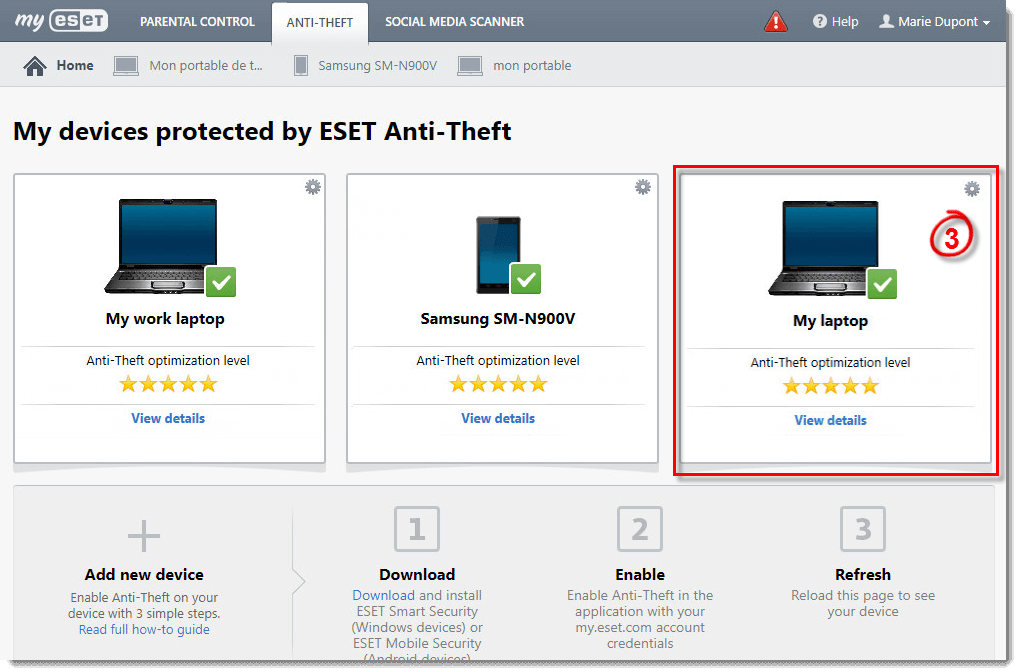
- Виберіть Налаштування ліворуч.
- Потім натисніть стан рахунку Phantom Видалити кнопку. Виберіть Видалити можливість підтвердження.
- Крім того, деяким користувачам може знадобитися вимкнути ESET Захист від крадіжки налаштування за допомогою програмного забезпечення ESET. Для цього відкрийте ESET Smart Security у Windows.
- Клацніть Налаштування і Засоби безпеки щоб відкрити подальші опції.
- Потім вимкніть Захисту від угону варіант.
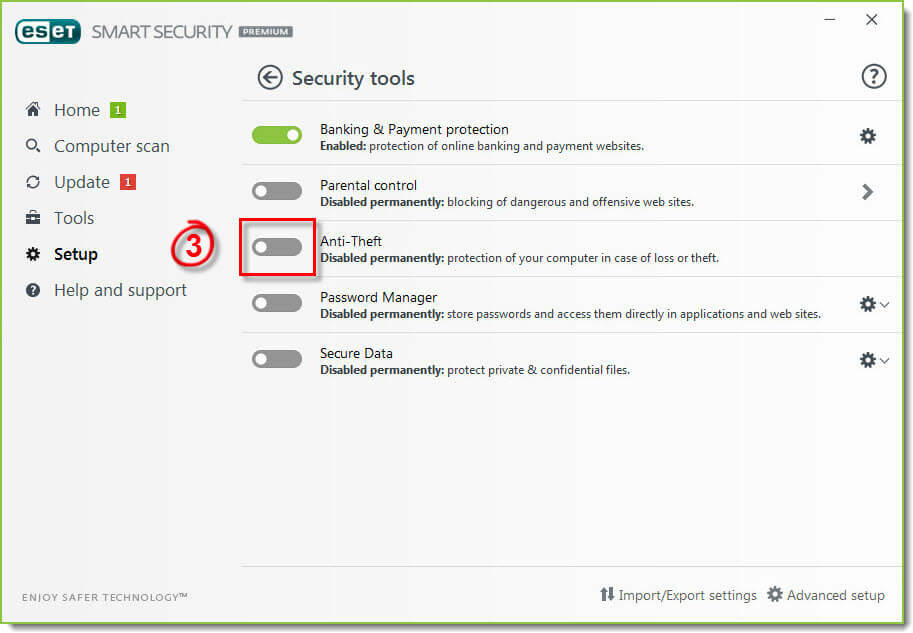
2. Видаліть обліковий запис за допомогою командного рядка
- Користувачі можуть спробувати видалити облікові записи через піднятий Командний рядок коли параметри облікового запису користувача в
- Налаштування не видаляють їх. Для цього відкрийте вікно пошуку за допомогою комбінації клавіш Windows + S.
- Введіть "cmd" у Друкуйте тут до вікна пошуку.
- Клацніть правою кнопкою миші командний рядок і виберіть Запустити від імені адміністратора, який відкриє підвищене вікно CP.
- Далі введіть «Ім'я користувача мережі / видалити» у командному рядку; і натисніть клавішу повернення. Замініть „ім’я користувача” фактичним іменем облікового запису користувача.
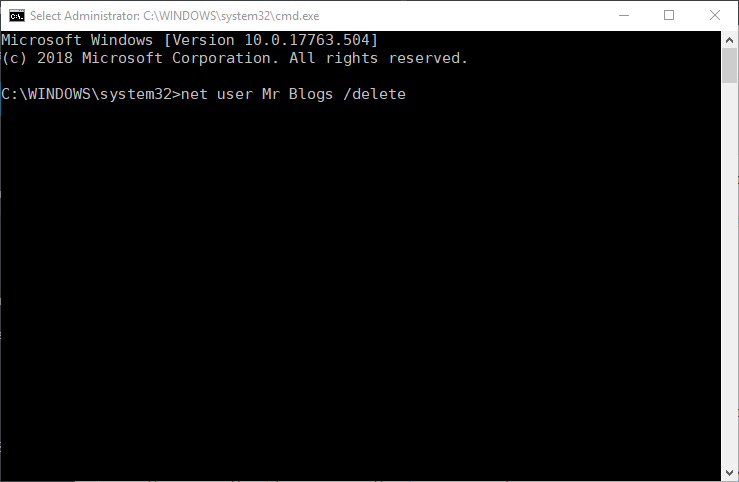
- Потім перезапустіть Windows.
Якщо ви зіткнулися з основною проблемою системи, функція Reset this PC дозволяє вам зберігати файли. Дізнайтеся більше про це тут.
3. Видаліть обліковий запис через реєстр
- Крім того, користувачі можуть спробувати видалити ключі реєстру для облікових записів користувачів, які постійно з’являються знову. Користувачі можуть це зробити, натискаючи клавішу Windows + R, вводячи «regedit» у меню «Виконати» та клацаючи гаразд.
- Потім перейдіть до цього шляху реєстру в Редактор реєстру:
Комп’ютер \ HKEY_LOCAL_MACHINE \ ПРОГРАМНЕ ЗАБЕЗПЕЧЕННЯ \ Microsoft \ Windows NT \ CurrentVersion \ ProfileList.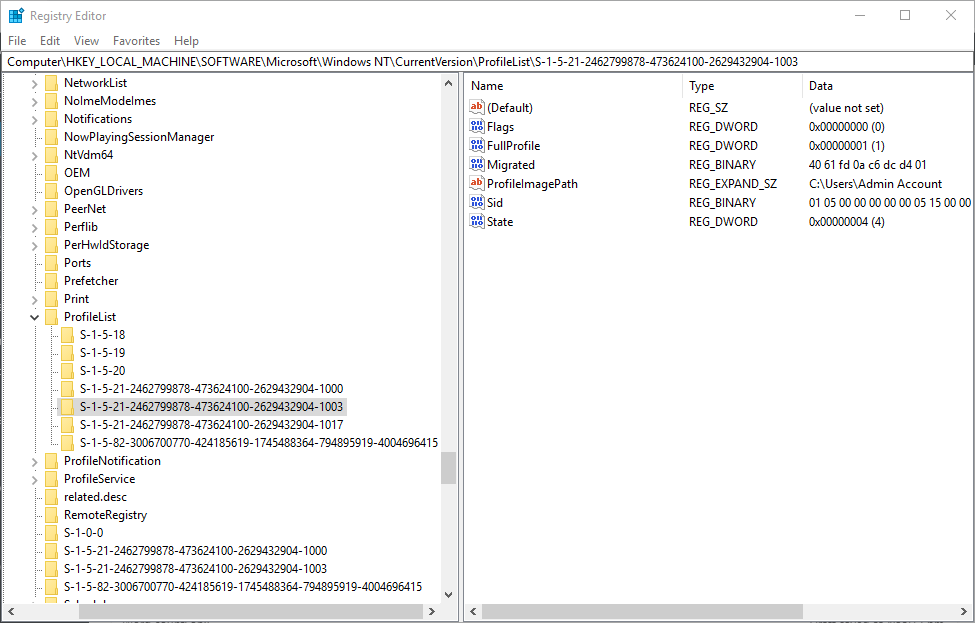
- Потім виберіть підрозділ S-1 для облікового запису користувача, який з’являється знову після того, як ви його видалили. Підрозділ буде містити рядок ProfileImagePath, який посилається на обліковий запис користувача.
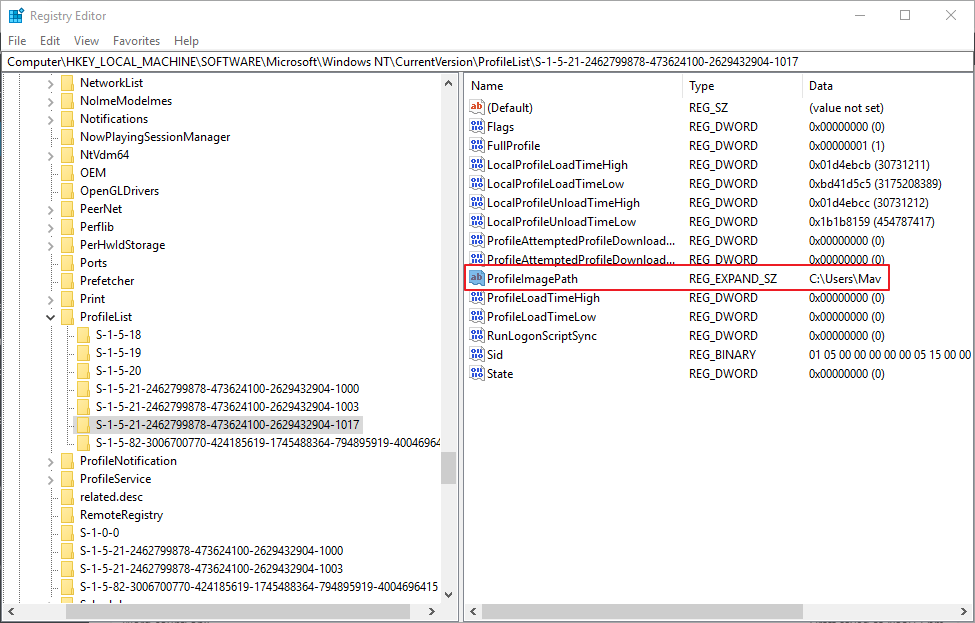
- Клацніть правою кнопкою миші підрозділ, що включає рядок ProfileImagePath для облікового запису, який постійно з’являється та виберіть Видалити.
4. Вимкніть обліковий запис
- Замість того, щоб видаляти обліковий запис користувача, спробуйте замість цього вимкнути його, що видалить обліковий запис із екрана входу в Windows 10. Для цього відкрийте вікно Введіть тут для пошуку.
- Введіть ключове слово «cmd» у текстове поле, клацніть правою кнопкою миші Командний рядок та виберіть Запустити від імені адміністратора.
- Потім введіть „net user username / active: no” у вікні командного рядка та натисніть клавішу Return. Не забудьте замінити „ім’я користувача” в цій команді фактичним іменем облікового запису користувача.
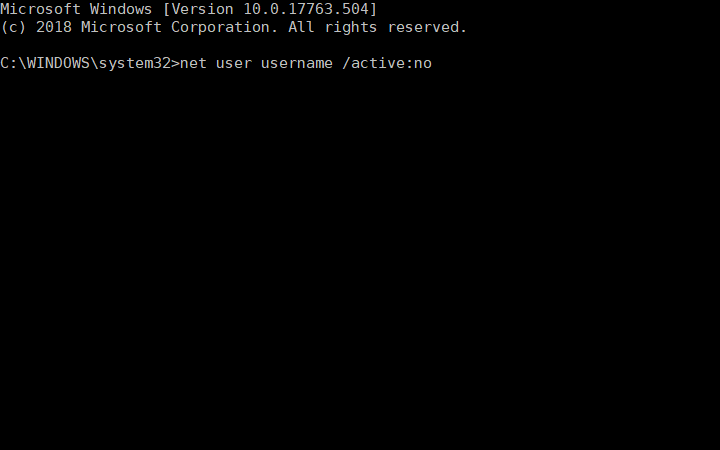
- Після цього перезапустіть Windows. Сторінка входу більше не буде включати обліковий запис користувача, але користувачі все ще можуть його повторно активувати, ввівши в командному рядку «net user username / active: yes».
Отже, користувачам, які використовують утиліту ESET Anti-Theft, можливо, доведеться видалити її фантомний обліковий запис, як зазначено вище, щоб виправити обліковий запис, який постійно з’являється після видалення. І, сподіваємось, повторне з’явлення видаленого облікового запису користувача Windows 10 вас більше не турбуватиме.
ПОВ’ЯЗАНІ ІСТОРІЇ, ЩО ВИ ПОВИННІ ПЕРЕВІРИТИ:
- ВИПРАВЛЕННЯ: Збій програм Windows через пошкодження облікового запису користувача
- Помилка профілю користувача після оновлення Windows 10 травня [QUICK FIX]
- Що робити, якщо термін дії облікового запису користувача закінчився в Windows 10


